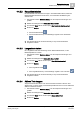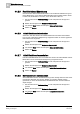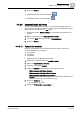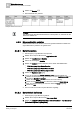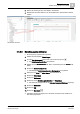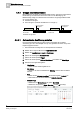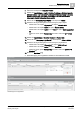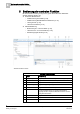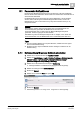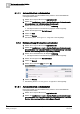Benutzerhandbuch
Table Of Contents
- Zu diesem Dokument
- 1 Total Room Automation
- 2 Raumbedienung bis V5.1
- 3 Raumbedienung ab V6
- 4 Notbeleuchtung
- 4.1 Funktion einer Notbeleuchtung
- 4.2 Test- und Bedienfunktionen
- 4.3 Testbericht auswerten
- 4.4 Notbeleuchtung bedienen und testen
- 4.4.1 Gruppe einschalten und freigeben
- 4.4.2 Gruppe manuell testen
- 4.4.2.1 Funktionstest starten
- 4.4.2.2 Kurzzeittest starten
- 4.4.2.3 Langzeittest starten
- 4.4.2.4 Aktiven Test stoppen
- 4.4.2.5 Rest-Betriebsart übersteuern
- 4.4.2.6 Inhibit-Betriebsart einschalten
- 4.4.2.7 Inhibit-Betriebsart ausschalten
- 4.4.2.8 Betriebsstunden zurücksetzen
- 4.4.2.9 Ausschaltimpuls aktivieren
- 4.4.2.10 Testbericht erstellen
- 4.4.3 Eigenen Bericht erstellen
- 4.4.4 Gruppe automatisch testen
- 5 Bedienung der zentralen Funktion
- 6 TRA-Raumautomationsstation bedienen
- 7 Änderung der zentralen Funktion
- 8 Raumsegmente ändern
- 9 Anhang
4
Notleuchtensteuerung
Notbeleuchtung bedienen und testen
44
Siemens Benutzerhandbuch Desigo TRA A6V10415564_de_a_21
Building Technologies 2015-06-23
7. Klicken Sie Drucken .
Der Testbericht wird gedruckt.
Beispiel Testberichtsausdruck
Hinweis:
Der Bericht zeigt die Zustandsinformationen in der Sprache an, wie diese für die
Notleuchte definiert ist.
4.4.3 Eigenen Bericht erstellen
Die vorhandenen Berichte erfassen immer das gesamte Gebäude. Erstellen Sie
eigene Berichte für jede Zone die getestet wird.
4.4.3.1 Bericht erstellen
Die Emergency-Light-Berichte sind importiert.
1. Wählen Sie im System Browser die Applikationssicht.
2. Wählen Sie Applikationen > Berichte.
3. Öffnen Sie das Register Berichte.
4. Wählen Sie Zustand und anschliessend einen dieser Standardberichte:
– TRA Emergency Light Status Function
– TRA Emergency Light Status Short Duration
– TRA Emergency Light Status Long Duration
5. Klicken Sie Speichern unter .
6. Führen Sie im Dialogfeld Objekt speichern unter folgende Schritte aus:
a. Wählen Sie den Speicherort in der Struktur aus (z.B. Applikationssicht und
anschliessend Berichte > Zustand).
b. Geben Sie den Namen ein. Leerzeichen sind nicht zulässig.
c. Geben Sie die Beschreibung ein. Wenn Sie in das Feld Beschreibung
klicken, wird standardmässig der Text aus dem Feld Name angezeigt.
d. Klicken Sie OK.
Das neue Dokument wird im System Browser angezeigt.
4.4.3.2 Berichtinhalt definieren
Ein Emergency-Light-Bericht ist geöffnet.
1. Wählen Sie im System Browser die Technische Sicht.
2. Wählen Sie Logisch > [Netzwerkname] > [Hierarchieebene 1 ‒n] > [Raum n] >
[Notbeleuchtung Zone (LgtEmgZone)].